在每一次系统升级之后,微软都会以十天为界限,如果用户在十天内体验感觉用着不舒适或者不习惯,可以免费退回到原来的系统继续使用,不会有任何的影响或者额外的操作,但是有些用户使用的时长超过了十天,超过30天win11怎么恢复win10?小编为小伙伴带来了超过30天win11恢复win10方法介绍,第一种高级选项恢复,第二种U盘安装。
win11官方版下载地址(点击下载)
超过30天win11恢复win10方法介绍:
方法一、
1. 在搜索框中输入“恢复”并选择“恢复选项”。然后点击“高级启动”下的“立即重新启动”以访问Windows恢复环境。
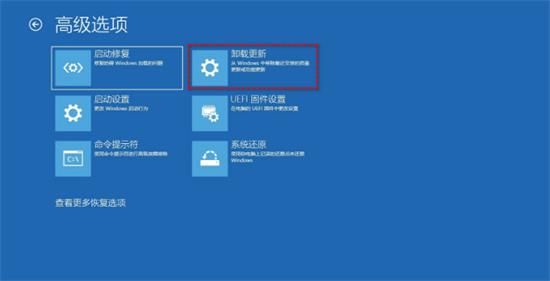
2. 在Windows恢复环境中,选择“疑难解答” > “高级选项”。
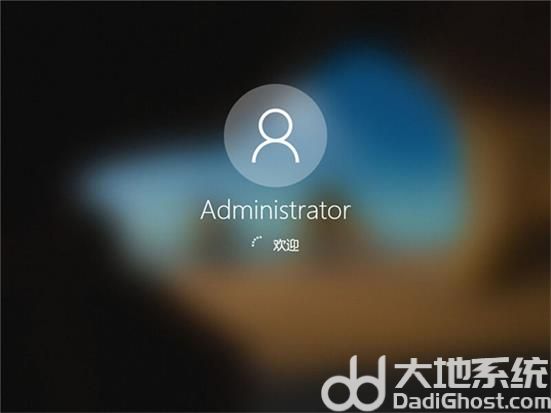
3. 在高级选项窗口中,选择“卸载更新”即可轻松将Win11退回Win10。
方法二、
如果方法一不管用,我们就只能通过安装系统镜像的方式,来退回恢复win10系统。重装系统会影响c盘数据,请用户提前备份好c盘以及桌面信息,其他分区数据不会受到影响。
相关阅读
热门教程
最新教程